Lưu trữ trên đám mây đã trở nên phổ biến hơn rất nhiều. Dịch vụ này lưu trữ trang web của bạn trên nhiều máy chủ ảo, có thể tăng hiệu suất và thời gian hoạt động. Bạn có thể hỏi cách lưu trữ trang web WordPress của mình trên Amazon Web Services (AWS), là một trong những nhà cung cấp dịch vụ điện toán đám mây chính. Tin tốt là chúng tôi đã đưa ra một hướng dẫn để giúp bạn bắt đầu.
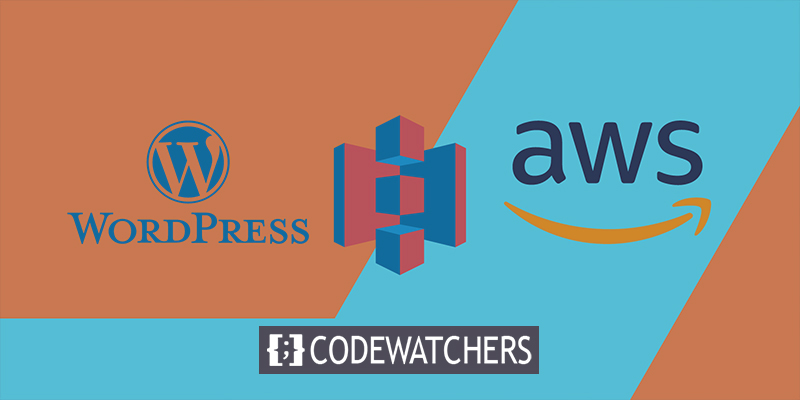
Chúng ta sẽ xem xét dịch vụ lưu trữ của Amazon Web Services (AWS) và cách nó hoạt động trong bài đăng này. Sử dụng Lightsail và Cloudways , chúng tôi sẽ thiết lập dịch vụ lưu trữ AWS WordPress. Hãy bắt đầu, chúng ta sẽ?
Dịch vụ Web Amazon (AWS) Hosting? là gì
Khi nói đến điện toán đám mây, không ai làm tốt hơn Amazon Web Services (AWS) . Nó cung cấp nhiều loại dịch vụ, bao gồm lưu trữ đám mây và lưu trữ dữ liệu.
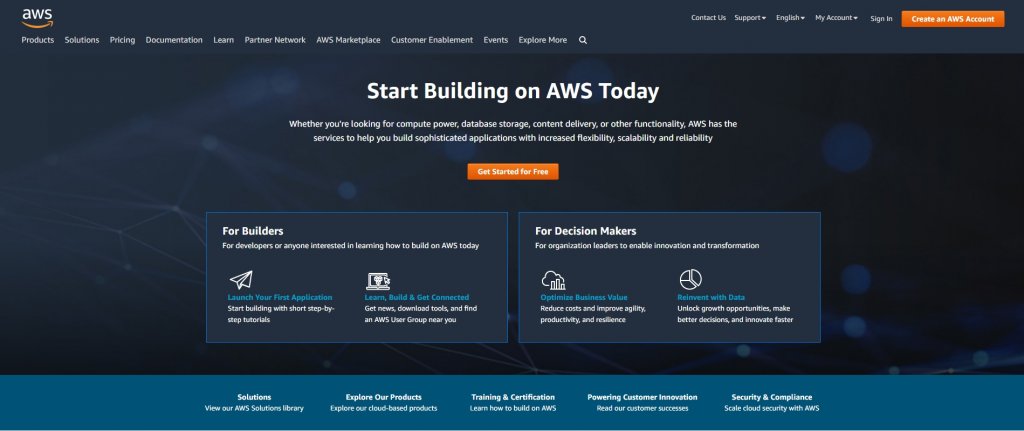
Dịch vụ lưu trữ đám mây AWS là dịch vụ phổ biến nhất. Hiện tại, nó chiếm thị phần 33%. Điều này làm cho nó trở nên phổ biến hơn Google Cloud Hosting, đối thủ gần nhất của nó.
Tạo trang web tuyệt vời
Với trình tạo trang miễn phí tốt nhất Elementor
Bắt đầu bây giờCác trang web thuộc mọi quy mô đều có thể hưởng lợi từ dịch vụ lưu trữ web AWS, có khả năng mở rộng và tiết kiệm chi phí. Nó có thể chạy WordPress, Drupal, Joomla và một loạt các ứng dụng web phổ biến khác.
Amazon Web Services (AWS) chỉ tính phí cho những gì bạn sử dụng. Nó không phải trả trước bất kỳ chi phí nào và bạn có thể chọn trả khi bạn đi hoặc gắn bó với một khoản phí cố định hàng tháng. Bạn cũng có thể kiểm soát và tùy chỉnh các thông số của máy chủ web và tài nguyên của mình. So với các dịch vụ lưu trữ WordPress được quản lý khác, AWS Lightsail có thể là một lựa chọn hiệu quả hơn về chi phí.
Như một phần thưởng bổ sung, Amazon có các trung tâm dữ liệu trên toàn cầu. Trên thực tế, nó có 84 địa điểm trải dài trên 26 khu vực và có kế hoạch mở rộng đầy tham vọng bao gồm thêm 24 khu vực khác và thêm 8 khu vực:
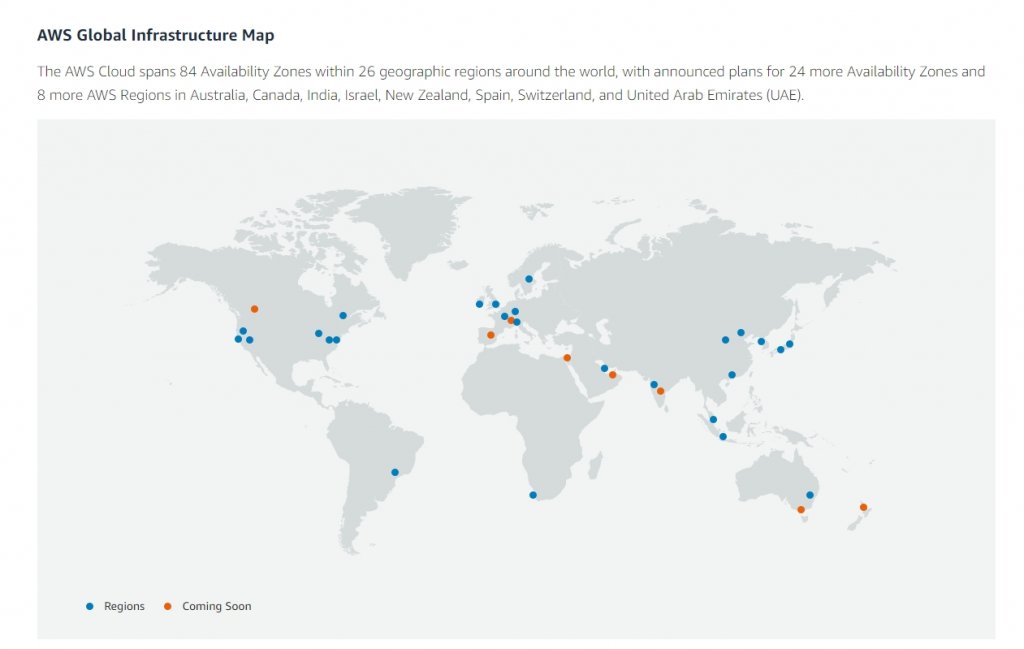
Với dịch vụ lưu trữ WordPress của Amazon Web Services (AWS), bạn có thể chọn trung tâm dữ liệu gần nhất với khách hàng của mình. Tải nhanh hơn và trải nghiệm người dùng thú vị hơn có thể đạt được với thiết lập (UX) này. Do đó, có thể tăng hiệu suất của trang web WordPress của bạn bằng cách sử dụng dịch vụ lưu trữ AWS.
Cài đặt WordPress trên AWS Hosting
Amazon Lightsail là cách dễ nhất để thiết lập WordPress trên dịch vụ lưu trữ AWS. Dịch vụ này có Máy chủ riêng ảo (VPS) dễ sử dụng, bộ nhớ SSD, quản lý DNS, v.v.
Amazon EC2 là một lựa chọn khác. Tùy chọn lưu trữ này rất có thể mở rộng và có các tính năng và cài đặt bảo mật nâng cao để cá nhân hóa. Nhưng vì chi phí cao hơn rất nhiều, nó hoạt động tốt nhất cho các trang web doanh nghiệp hoặc doanh nghiệp lớn.
Lightsail sẽ là trọng tâm của phần này của hướng dẫn. Sau đó, chúng tôi sẽ hướng dẫn bạn cách thiết lập Amazon EC2 theo một cách khác.
1. Tạo một phiên bản WordPress
Để bắt đầu nhiệm vụ, bạn sẽ cần một tài khoản AWS .
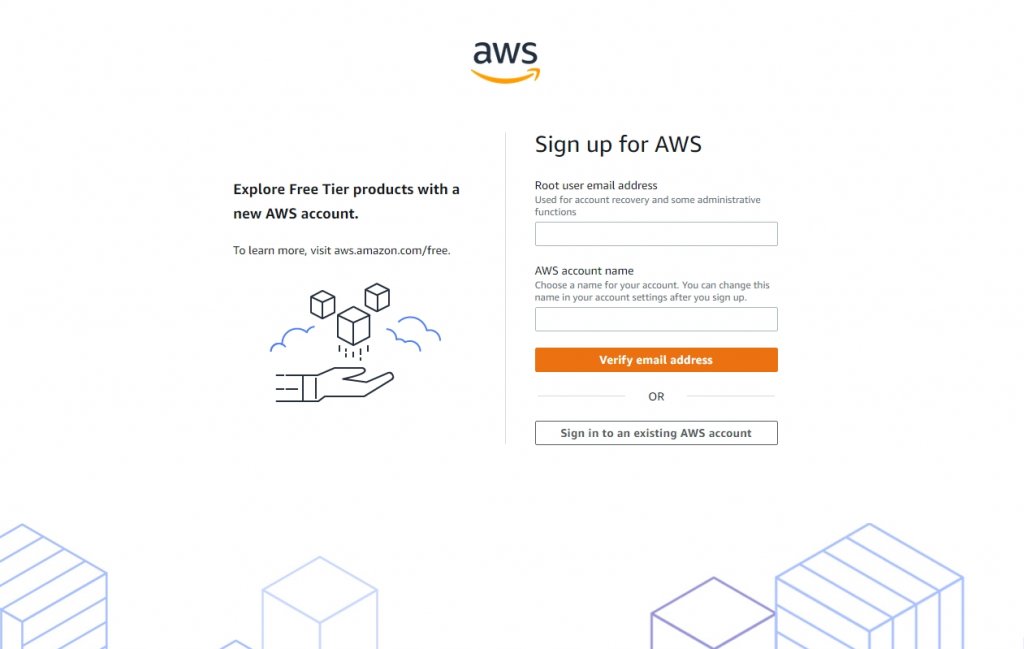
Sau khi bạn đã đăng ký, hãy điều hướng đến Amazon Lightsail .
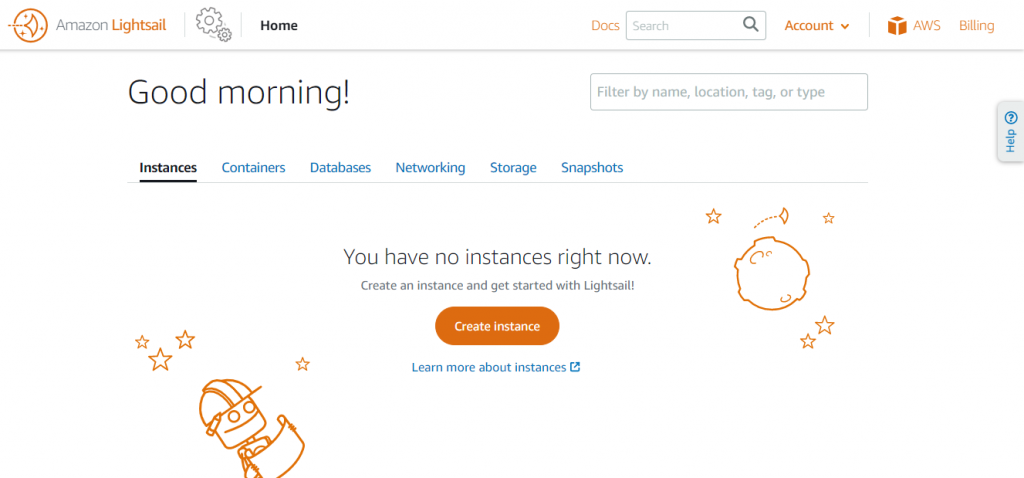
Tạo một phiên bản là bước đầu tiên trong việc thiết lập một máy chủ riêng ảo (VPS). Để định cấu hình cài đặt phiên bản của bạn, hãy nhấp vào liên kết này.
Để bắt đầu, bạn cần phải quyết định vị trí cho máy chủ của mình. Địa điểm lý tưởng là địa điểm gần với những người bạn muốn tiếp cận. Tài liệu của bạn sẽ tiếp cận người dùng nhanh hơn nếu bạn làm điều này. Một hệ điều hành cũng được yêu cầu. Linux / Unix và Windows là hai lựa chọn duy nhất.
Sau đó, bạn sẽ cần quyết định về một bản thiết kế phiên bản. Trong WordPress, đây phải là (hoặc WordPress Multisite). Luôn có thể cài đặt NGINX và cài đặt thủ công WordPress, nhưng tại sao bạn lại làm vậy
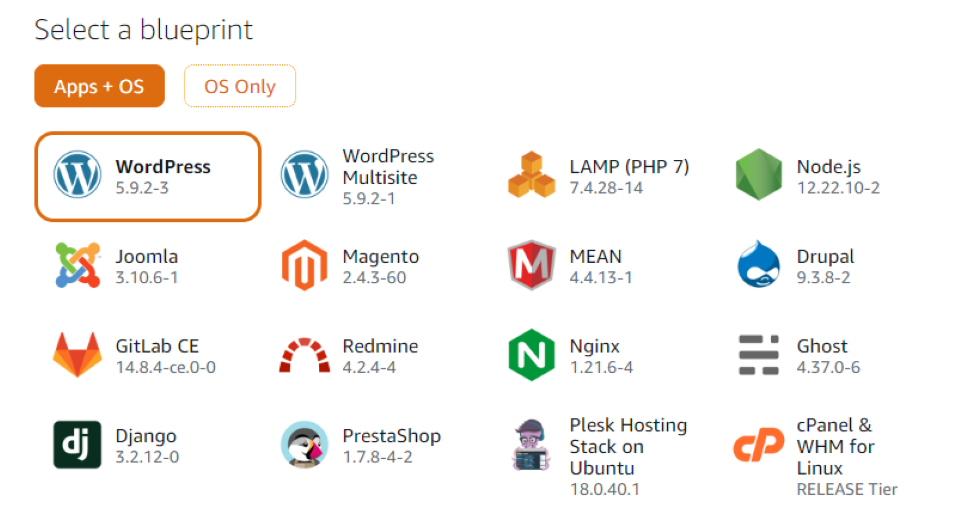
Bạn có thể chọn một gói phiên bản khi bạn đã hoàn tất việc định cấu hình cài đặt.
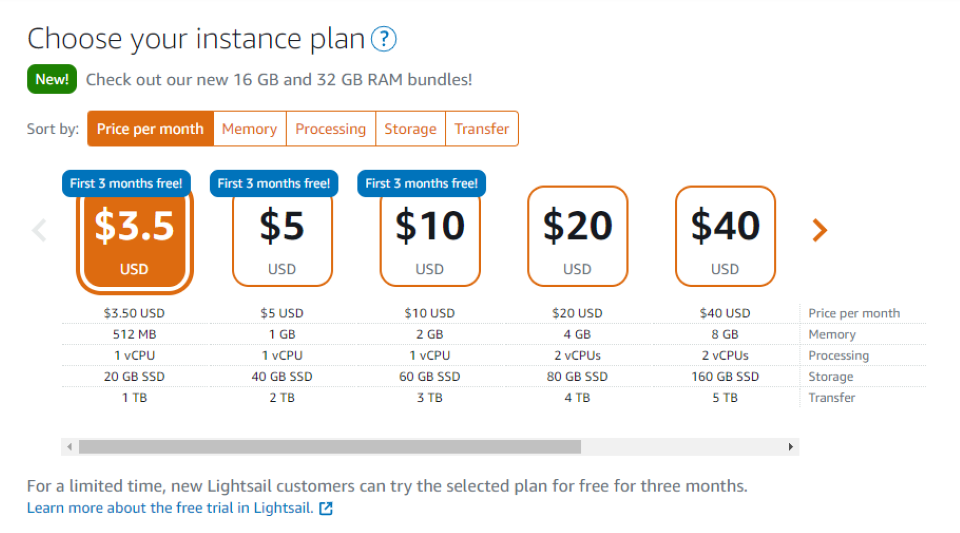
Như bạn thấy, bạn có thể kiếm được ít nhất là 3,50 đô la một tháng. Gói này cung cấp bộ nhớ 512 MB, 1 vCPU, 20 GB bộ nhớ SSD và 1 TB băng thông. Tại thời điểm viết bài này, bạn có thể dùng thử miễn phí gói Lightsail trong ba tháng.
Để hoàn tất quá trình, bạn cần đặt tên cho nó:
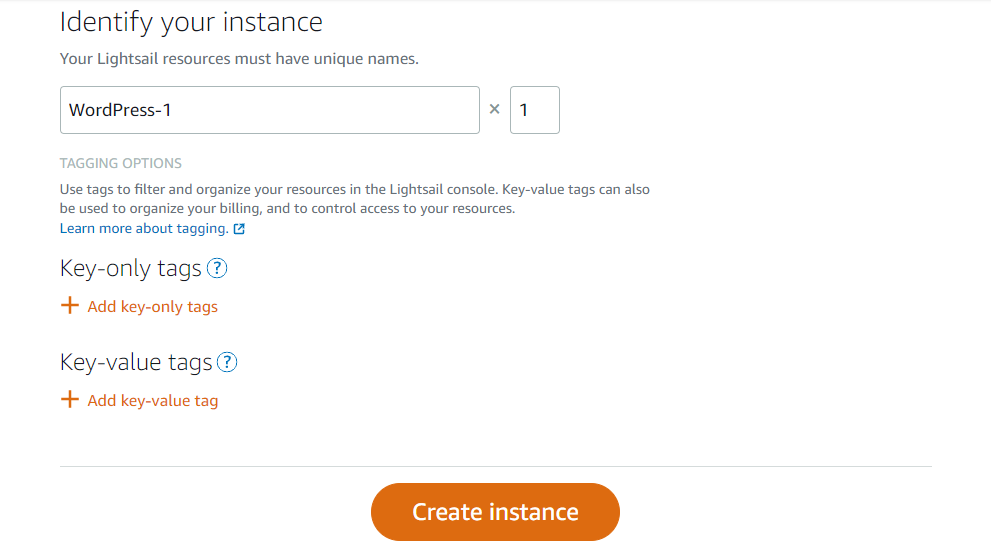
Thẻ cũng có thể được sử dụng để theo dõi thông tin của bạn. Nhấp vào Tạo phiên bản khi bạn sẵn sàng phát trực tiếp.
2. Kết nối với phiên bản của bạn
Mật khẩu cho trang WordPress của bạn sẽ được gửi cho bạn thông qua SSH sau khi bạn thiết lập phiên bản của mình. Máy chủ mới của bạn có thể được tìm thấy bằng cách nhấp vào tab Phiên bản trên trang bảng điều khiển Lightsail của bạn.
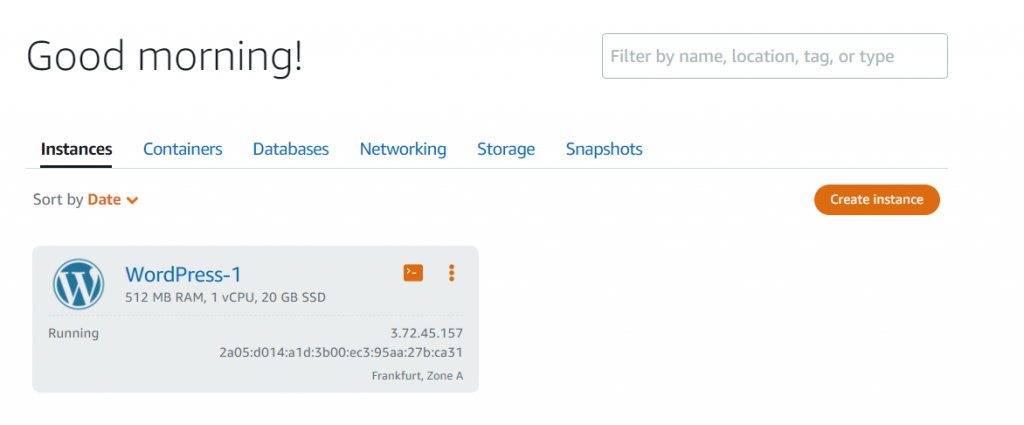
Nhấp vào hộp màu cam bên cạnh tiêu đề phiên bản của bạn.
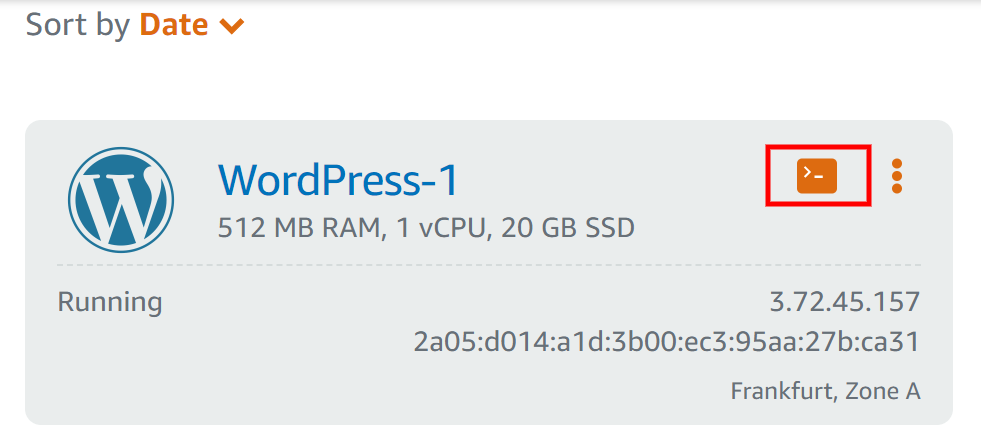
Sẽ có dấu nhắc lệnh của lightsail.
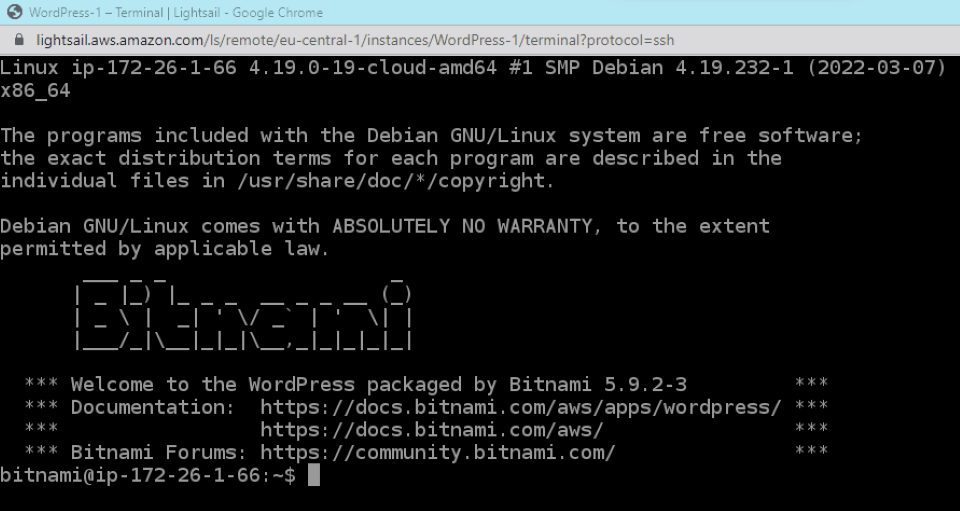
Bạn sẽ cần phải chèn dấu nhắc lệnh này.
cat $HOME/bitnami_application_passwordSau khi bạn nhấn Enter, một mật khẩu bao gồm các ký tự và số ngẫu nhiên sẽ xuất hiện trên màn hình. Thông tin xác thực này phải được lưu trữ ở một vị trí an toàn. Để truy cập blog WordPress của bạn, bạn cần có mật khẩu này.
3. Đăng nhập vào trang web WordPress của bạn
Đăng nhập vào quản trị viên WordPress của bạn cuối cùng đã được cung cấp cho bạn. URL sau sẽ xuất hiện trong trình duyệt của bạn khi nó được mở:
http://PublicIpAddress/wp-login.phpThay thế "PublicIPAddress" bằng địa chỉ IP của phiên bản WordPress của bạn. Bảng điều khiển Lightsail của bạn có các thông tin sau:
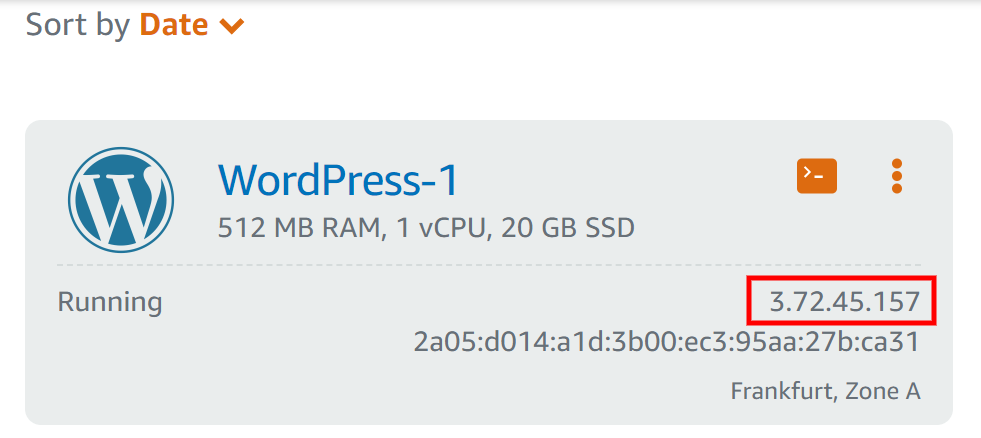
Sau đó, bạn sẽ được chuyển hướng đến trang đăng nhập WordPress:
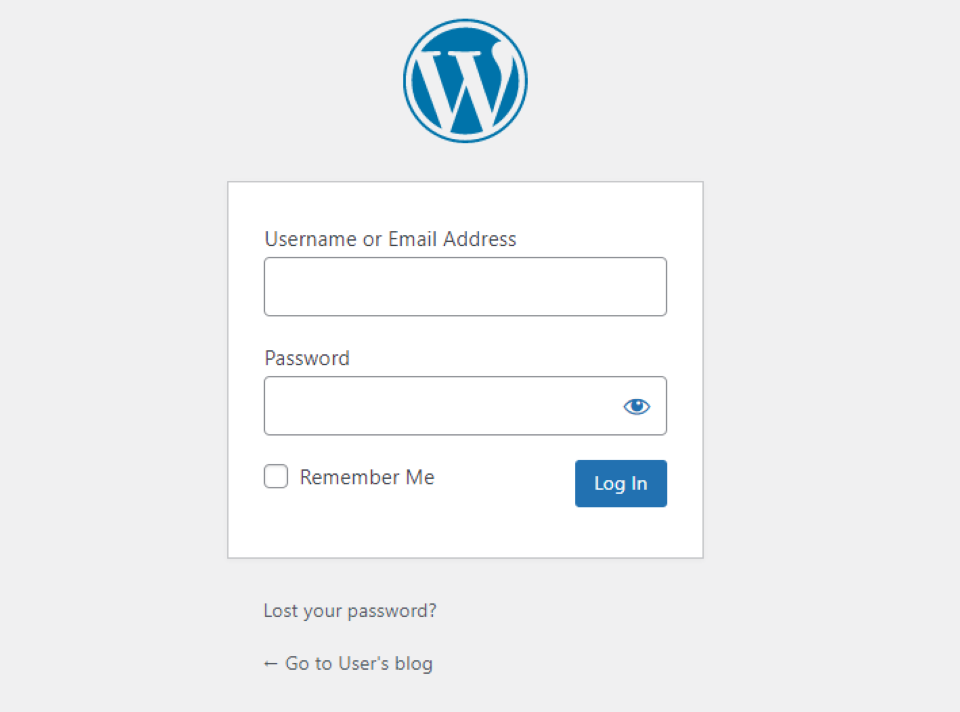
Nhập người dùng làm giá trị cho trường Tên người dùng. Sau đó, bạn sẽ có thể nhập mật khẩu mà bạn đã sao chép từ bước trước. Để truy cập trang tổng quan WordPress của bạn, bạn sẽ được chuyển hướng đến trang này:
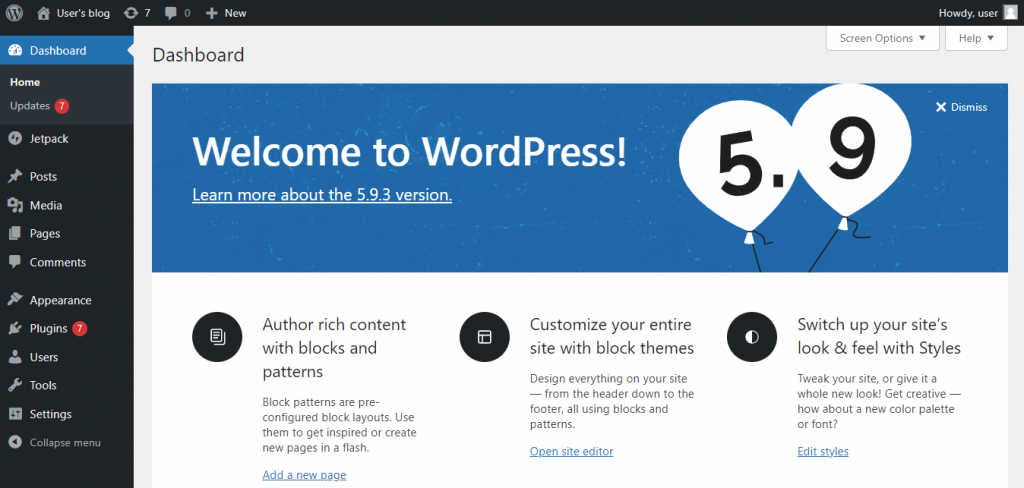
Bây giờ bạn có thể tự do bắt đầu tạo trang web của mình. Trong Lightsail, bạn có thể tạo vùng DNS nếu bạn đã mua được tên miền từ trang web của bên thứ ba.
Cài đặt WordPress trên AWS bằng Cloudways
Cloudways cũng có thể được sử dụng để cài đặt WordPress trên Amazon Web Services (AWS). Máy chủ Amazon EC2 sẽ được sử dụng cho tùy chọn này.
Nhấp vào Máy chủ và sau đó Khởi chạy ngay sau khi tạo tài khoản Cloudways miễn phí:
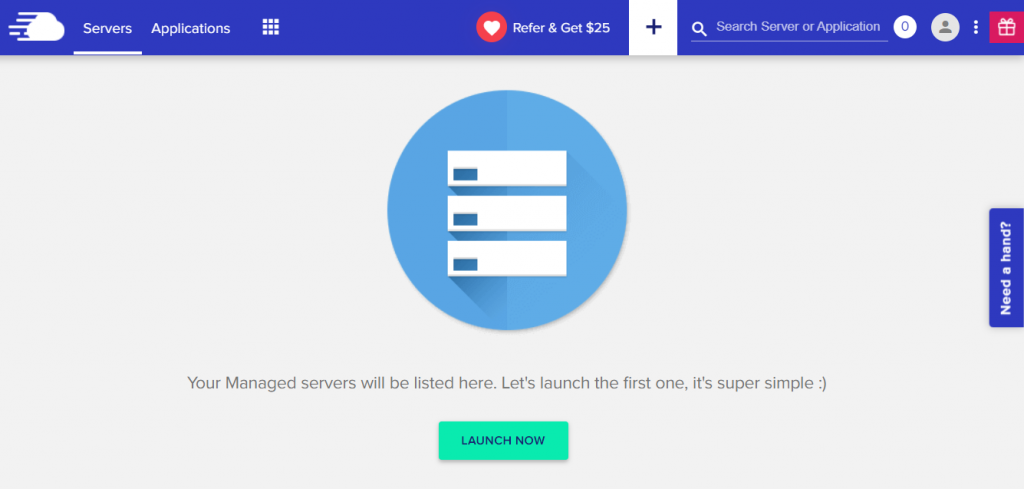
Khi bạn đã chọn AWS, bạn sẽ có thể đặt tên cho máy chủ và dự án của mình:
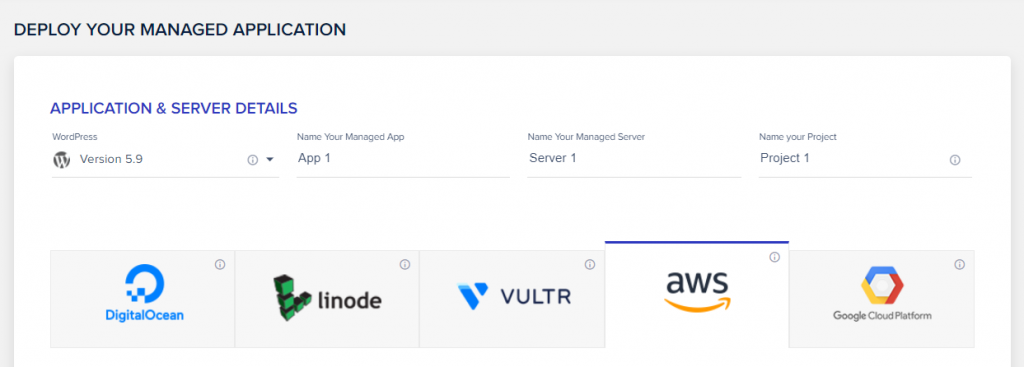
Bạn sẽ thấy rằng máy chủ có thể được định cấu hình để đáp ứng các yêu cầu cụ thể của bạn. Ví dụ, từ nhỏ đến CO 24XL, bạn có một loạt các tùy chọn. Đặt dải băng thông của bạn từ 2 đến 500 gigabyte:
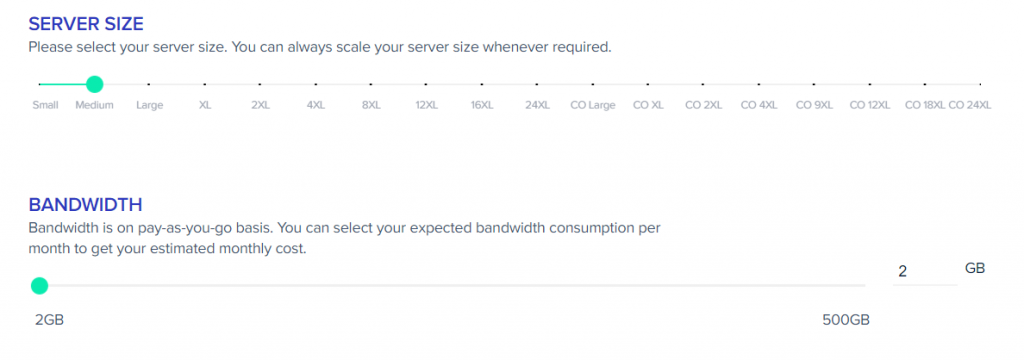
Vị trí máy chủ của bạn cũng có thể được chọn, cũng như số lượng dung lượng lưu trữ mà bạn sẽ yêu cầu. Nhấp vào "Khởi chạy ngay bây giờ" khi bạn đã sẵn sàng.
Xong rôi! Cloudways đã thêm một tính năng mới cho phép bạn kiểm soát trang web WordPress của mình từ bảng điều khiển. Ngoài ra, bạn có thể thay đổi cài đặt máy chủ và tăng hoặc giảm quy mô nếu cần.
Kết thúc
Bạn có thể lưu trữ trang web WordPress của mình trên Amazon Web Services (AWS) với một mức giá hợp lý. Hơn nữa, nó cung cấp rất nhiều quyền kiểm soát đối với cấu hình máy chủ. Như một phần thưởng, bạn có thể lưu trữ trang web của mình trên một máy chủ gần với đối tượng mục tiêu để tối ưu hóa thời gian tải và trải nghiệm người dùng.
Cloudways và Lightsail đều giúp dễ dàng lưu trữ một trang WordPress trên Amazon Web Services (AWS) và cả hai đều cung cấp nhiều tùy chọn lưu trữ. Bạn cũng có thể chọn kích thước máy chủ, băng thông và dung lượng lưu trữ nếu bạn chọn tùy chọn thứ hai. Bạn cũng có thể tăng hoặc giảm quy mô tùy thuộc vào nhu cầu của trang web của bạn.
Divi Hosting của Cloudways là một phần tăng hiệu suất bổ sung cho các thành viên của Elegant Themes. Đối với mọi trang web trong tài khoản của bạn, bạn sẽ có quyền truy cập vào môi trường máy chủ được tối ưu hóa Divi ngoài tất cả các lợi thế của việc sử dụng AWS EC2.




